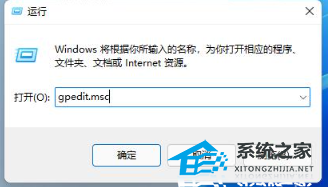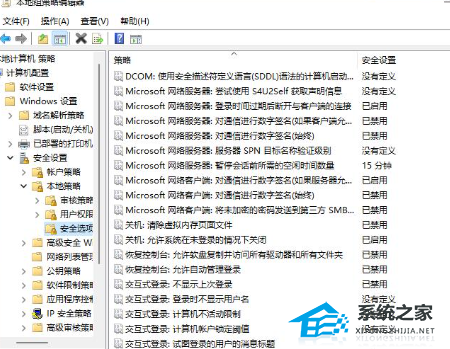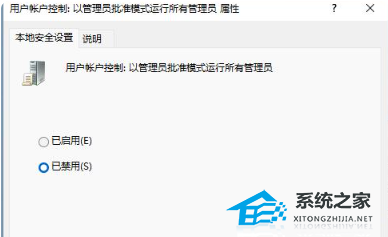Win11电脑显示IT管理员限制访问解除方法
在Win11电脑上,如果你想要点开病毒防护功能,结果跳出一个提示说被IT管理员限制访问了,那你就会遇到这个问题。别担心,我来教你如何解决这个问题,这样你就可以正常地使用Win11的病毒防护功能啦!
Win11电脑显示IT管理员限制访问解除方法:
1. 按下“Win+R”打开运行,然后输入“gpedit.msc”,打开本地组策略编辑器。
2. 依次打开“计算机配置”→“Windows设置”→“安全设置”→“本地策略”→“安全选项”。
3. 在“安全选项”中,找到“用户账户控制:以管理员批准模式运行所有管理员”。
4. 右键点击选择“属性”并在弹出窗口中选择“已禁用”选项保存即可。
以上就是系统之家小编为你带来的关于“Win11电脑显示IT管理员限制访问解除方法”的全部内容了,希望可以解决你的问题,感谢您的阅读,更多精彩内容请关注系统之家官网。
热门教程
win11关闭windows defender安全中心的四种方法
2Win11如何关闭Defender?Windows11彻底关闭Defender的3种方法
3win10不显示视频缩略图的两种解决方法
4win11任务栏怎么显示网速?win11任务栏显示实时网速的方法
5win10关闭许可证即将过期窗口的方法
6win11怎么切换桌面?win11切换桌面的四种方法
7win11忘记pin无法开机的三种最简单办法
8Win11移动热点不能用怎么办?移动热点不工作怎么办?
9安装NET3.5提示0x800f0950失败解决方法
10Win11如何打开预览窗格?Win11显示预览窗格的方法
装机必备 更多+
重装教程
大家都在看